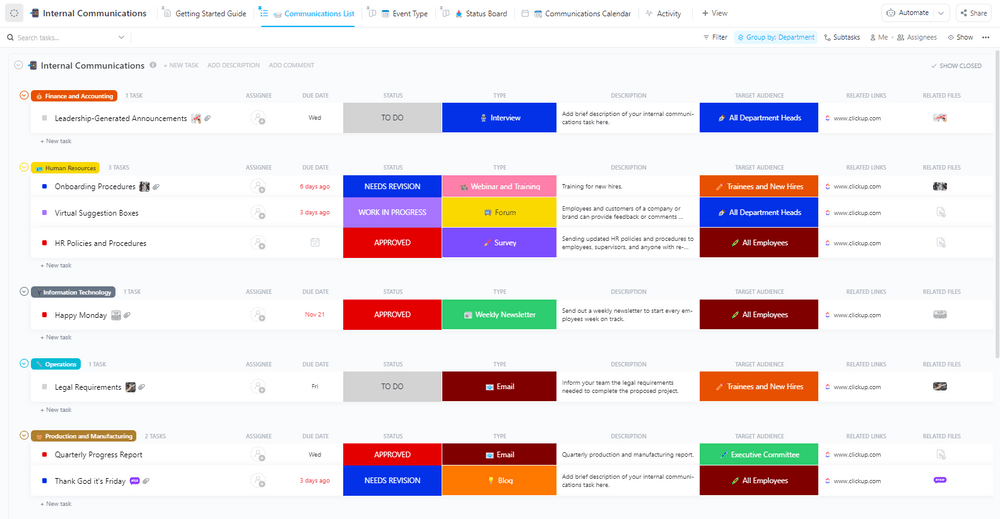Cho dù đó là một chủ đề email dài hay một sự kiện bất ngờ xảy ra vào phút chót, bạn đều biết điều gì sẽ xảy ra, đó là cuộc gọi "gấp gáp" đáng sợ
Liệu việc tham gia cuộc gọi có phải là cách tốt nhất để tiến hành, hay có những phương pháp khác để giải quyết vấn đề này?
Tính năng huddle của Slack tạo điều kiện cho các cuộc thảo luận nhanh chóng, thân mật bằng cách giúp thực hiện các cuộc gọi nhanh hơn, tự nhiên hơn, giống như các cuộc gọi điện thoại truyền thống, nhưng tốt hơn.
Dưới đây là hướng dẫn về Slack huddle và cuộc gọi, cách thiết lập Slack huddles, các tính năng, ưu điểm, nhược điểm và hơn thế nữa! 👇
Slack Huddle là gì?
Slack huddles là các cuộc gọi âm thanh nhanh trong Slack, hoàn hảo để giải quyết các truy vấn khẩn cấp và thu hút mọi người tham gia, cho dù họ là thành viên nhóm hay cộng tác viên bên ngoài. Bạn có thể tham gia các cuộc gọi ngẫu hứng từ các kênh Slack hoặc gửi tin nhắn trực tiếp.

Slack huddles giúp bạn cảm thấy kết nối trong môi trường làm việc từ xa, nơi các cuộc hội thoại trực tiếp rất ít. Các cuộc gọi bình thường này rất phù hợp để động não, chia sẻ màn hình hoặc trò chuyện riêng tư hoặc với một nhóm nhỏ.
Bạn có thể sử dụng Slack huddles để nhanh chóng kiểm tra cập nhật công việc và xem nhóm của bạn có tuân thủ kế hoạch dự án hay không.
Ý tưởng là kết nối với các thành viên trong nhóm ngay lập tức trực tuyến mà không cần phải lên lịch. Kết nối tức thì này giúp các nhóm của bạn giải quyết các câu hỏi ngay lập tức và duy trì quy trình làm việc diễn ra suôn sẻ.
Với Slack huddles, bạn có thể trò chuyện bằng âm thanh, video và chia sẻ màn hình — tất cả ở một nơi. Tính năng gọi điện tức thì này giúp giảm thời gian ngừng họp, cho bạn nhiều thời gian hơn để tập trung vào các công việc khác.
Slack Huddles so với các cuộc gọi hội nghị truyền thống
Slack huddles và các cuộc gọi thông thường đều cung cấp tùy chọn hội nghị truyền hình, nhưng có một điểm khác biệt quan trọng. Với Slack huddles, bạn có thể bắt đầu trò chuyện âm thanh trong kênh Slack, điều này rất tiện lợi.
Dưới đây là so sánh giữa Slack huddle và cuộc gọi để bạn hiểu rõ hơn:
1. Sự tham gia và tính khả dụng
Mô hình mời mở cho phép bất kỳ ai trong kênh của bạn tham gia cuộc họp nhanh, khuyến khích sự tham gia đa dạng và hợp tác đơn giản hơn.
Các cuộc gọi hội nghị truyền thống thường yêu cầu người tham gia phải có thư mời. Bạn có thể phải chia sẻ số điện thoại hoặc liên kết cuộc họp để tham gia.
2. Dễ dàng bắt đầu cuộc hội thoại
Việc bắt đầu và tham gia các cuộc họp nhóm rất dễ dàng, khuyến khích trò chuyện ngẫu hứng và hợp tác thời gian thực. Chỉ cần một cú nhấp chuột trong kênh Slack hoặc cửa sổ DM là bạn đã tham gia.
Tuy nhiên, các cuộc gọi truyền thống yêu cầu lên lịch, gửi lời mời và thiết lập cầu hội nghị hoặc liên kết cuộc gọi video. Điều này rất phức tạp và không phù hợp cho các cuộc họp đột xuất.
3. Tính không chính thức so với tính chính thức
Slack huddles được thiết kế cho các cuộc hội thoại theo yêu cầu. Chúng mô phỏng trải nghiệm bắt đầu trò chuyện một cách tự nhiên trong văn phòng.
Không giống như các cuộc gọi truyền thống, vốn mang tính chính thức và được lên lịch trước, các cuộc họp nhanh ít có cấu trúc hơn. Điều này khiến chúng trở nên lý tưởng cho việc kiểm tra công việc hàng ngày hoặc thảo luận công việc bình thường.
Các cuộc gọi truyền thống thường yêu cầu chuẩn bị trước và thường tuân theo một chương trình đã định sẵn. Chúng phù hợp hơn cho các cuộc thảo luận chi tiết hoặc xem xét các bản trình bày.
4. Tính năng và công cụ
Slack huddles biến trải nghiệm của các cuộc họp ngẫu hứng thành trò chơi thông qua các phản ứng biểu tượng cảm xúc trực tiếp, thiết kế nền thẩm mỹ và các hiệu ứng thú vị. Các tính năng này cho phép các nhóm làm cho mỗi cuộc hội thoại trở nên tương tác hơn một chút. Tất cả các liên kết và tài liệu được chia sẻ sẽ được tự động lưu trong chủ đề huddle của bạn.
Tính năng này sẽ khác nhau đối với các cuộc gọi hội nghị truyền thống tùy thuộc vào nền tảng được sử dụng.
Cách sử dụng Slack huddles (trường hợp sử dụng và ví dụ)
Slack huddles có nhiều tiện ích, từ đánh giá cột mốc hoặc phiên giải quyết vấn đề đến hướng dẫn hoặc thảo luận riêng.
Dưới đây là một số trường hợp sử dụng bạn có thể thử nghiệm:
Trường hợp sử dụng 1: Dọn dẹp hàng tuần để thu thập cập nhật
Tổ chức các cuộc họp hàng tuần để giảm tần suất công việc bị trì hoãn và hoàn thành các công việc con đang chờ xử lý. Ý tưởng là thay thế các cuộc họp được đặt trước, có thời gian giới hạn bằng các cuộc thảo luận tự phát về các cập nhật mới.
Sử dụng các mẫu Kế hoạch giao tiếp của ClickUp để củng cố nền tảng của nhóm để hợp tác hiệu quả.
Ví dụ: Mẫu Truyền thông nội bộ ClickUp giúp hợp lý hóa các cuộc hội thoại và hệ thống chia sẻ tiến độ của nhóm bạn. Bạn có thể thông báo cho các nhóm nội bộ về những thay đổi trong kế hoạch dự án và thậm chí thông báo các sự kiện hoặc cập nhật quan trọng.
Trường hợp sử dụng 2: Cuộc gọi brainstorming sau cuộc họp
Slack huddles cho phép bạn theo dõi và giải quyết các thắc mắc sau các cuộc họp toàn diện tại văn phòng hoặc từ xa.
Sử dụng tính năng chia sẻ màn hình để ghi lại ý tưởng chung của nhóm và thông báo cho họ về kết quả của phiên brainstorming.
Trường hợp sử dụng 3: Đánh giá phản hồi của khách hàng vào phút chót
Huddles cực kỳ hữu ích trong việc nghiên cứu và triển khai các thay đổi chiến lược ra mắt sản phẩm hoặc chiến dịch cuối cùng.
Bạn có thể sử dụng Slack huddles để xem lại danh sách kiểm tra cuối cùng và thực hiện một vòng thay đổi cuối cùng trên các tài liệu sẽ được gửi.
Trường hợp sử dụng 4: Tương tác xã hội từ xa
Nếu bạn có một nhóm làm việc từ xa, bạn có thể sử dụng huddles để trò chuyện thân mật và xây dựng mối quan hệ trong nhóm, giống như trong môi trường văn phòng truyền thống.
Các công cụ giao tiếp tại nơi làm việc theo yêu cầu như vậy có thể mô phỏng các cuộc trò chuyện thân mật, tự nhiên trong không gian văn phòng thực tế.
Ưu và nhược điểm của việc sử dụng Slack Huddles để giao tiếp
Slack huddles có nhiều ưu điểm và nhược điểm tiềm ẩn tùy thuộc vào bối cảnh sử dụng.
Ưu điểm
- Tăng tốc độ và sự đơn giản: Bạn có thể bắt đầu một cuộc họp chỉ với vài cú nhấp chuột trong nơi làm việc hoặc kênh Slack nơi tất cả các thành viên trong nhóm có mặt. Điều này làm cho nó trở nên vô cùng hiệu quả cho các cuộc hội thoại ngẫu hứng mà không cần lên lịch trước
- Giảm mệt mỏi khi họp: Tính chất thân mật và ưu tiên âm thanh của huddles có thể giảm bớt sự mệt mỏi liên quan đến các cuộc họp video liên tiếp
- Khuyến khích tương tác không chính thức: Thiết lập bình dị thúc đẩy nhóm của bạn tham gia vào các cuộc hội thoại tự nhiên hơn, giống như ghé qua bàn làm việc của đồng nghiệp để trò chuyện nhanh
- Đơn giản hóa sự hợp tác từ xa: Huddles cho phép nhóm làm việc từ xa của bạn kết nối và hợp tác nhanh chóng mà không cần chuẩn bị hoặc quản lý các cuộc gọi hội nghị video phức tạp. Tốt hơn nữa, có hàng tá mẹo Slack để cải thiện sự hợp tác và giao tiếp từ xa hơn nữa
Nhược điểm
- Tương tác video tối thiểu: Ít tập trung vào các tính năng video có thể ảnh hưởng đến việc sử dụng ngôn ngữ cơ thể, nét mặt hoặc các tín hiệu hình ảnh giúp giao tiếp hiệu quả
- Khả năng sử dụng quá mức: Việc dễ dàng bắt đầu một cuộc họp có thể trở thành thói quen của các thành viên trong nhóm và dẫn đến gián đoạn hoặc phân tâm thường xuyên nếu không được sử dụng một cách khôn ngoan
- Không lý tưởng cho các cuộc họp chính thức: Vì không có các yếu tố của cuộc họp chính thức như chương trình nghị sự và quy tắc tham gia, huddles có thể không phù hợp cho các cuộc họp kỹ thuật số chính thức
Cách thức hoạt động của Slack Huddles
Bắt đầu một cuộc họp Slack trong bất kỳ không gian làm việc, kênh hoặc trò chuyện DM nào của Slack. Các thành viên trong nhóm của bạn có thể tham gia cuộc gọi ngay lập tức vì họ đã là một phần của không gian làm việc.
Slack huddles cung cấp một không gian làm việc chung tự phát trong trụ sở kỹ thuật số của bạn.
Slack huddles mang lại những cuộc trò chuyện thân mật tại văn phòng với trò chuyện video và chia sẻ màn hình cho mọi người chỉ bằng một cú nhấp chuột, kèm theo con trỏ và công cụ vẽ.
Dưới đây là cách bạn có thể điều hướng qua một cuộc họp Slack:
Bước 1: Bắt đầu một cuộc họp Slack
Tìm nút 'huddle' — nó nằm ở trên cùng bên phải và trông giống như biểu tượng tai nghe. Nhấp vào nút này để bắt đầu một cuộc họp.
Khi bắt đầu, bạn sẽ thấy một thông báo trong kênh hoặc DM cho biết cuộc họp nhóm đang hoạt động. Những người tham gia khác có thể tham gia cuộc họp nhóm bằng cách nhấp vào thông báo hoặc biểu tượng cuộc họp nhóm.
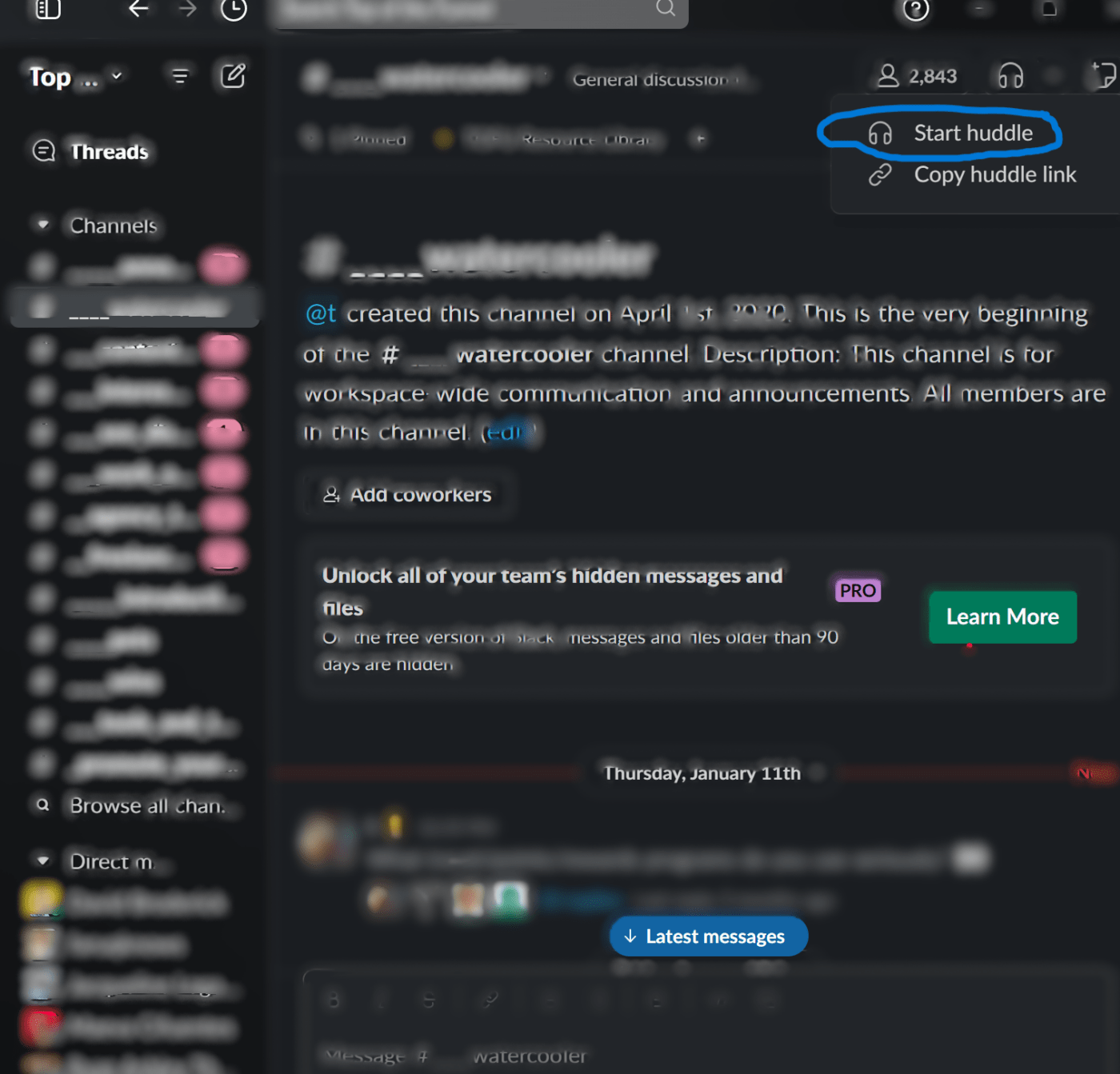
Nhấp vào "Start Huddle" ở góc trên bên phải
Bước 2: Mời đồng nghiệp tham gia cuộc họp
Nhấn vào ba chấm hoặc biểu tượng bánh răng và chọn 'Mời mọi người'. Nếu kênh của bạn có dưới 20 người tham gia, chỉ cần nhập @channel để mời tất cả mọi người
Bước 3: Chia sẻ thông tin trong cuộc họp nhanh
Huddles cung cấp một không gian riêng để phân phối liên kết, tài liệu và ghi chú trong chủ đề tin nhắn của bạn.
Slack huddles cho phép hai người tham gia chia sẻ màn hình của họ đồng thời. Bạn có thể phóng to màn hình, thêm nội dung của mình hoặc đánh dấu các điểm chính bằng biểu tượng bút chì.
Các chủ đề tin nhắn mở cho tất cả mọi người, bất kể họ có tham gia hay không. Bạn có thể dễ dàng tìm kiếm tệp và từ khóa. Ngay cả khi bạn bỏ lỡ cuộc họp, bạn vẫn có thể theo dõi cuộc hội thoại trong thời gian thực và xem tất cả các tài nguyên được chia sẻ.
Cân nhắc giới thiệu mẫu nhật ký cuộc gọi cho nhóm của bạn như một giải pháp thay thế để theo dõi các cuộc hội thoại bên ngoài Slack.
Bước 4: Sử dụng các tính năng khác của huddle
- Bạn có thể kích hoạt tính năng phụ đề trực tiếp, xác định trước chủ đề cuộc họp, thử nghiệm nền và xem trước video của mình
- Nhấp vào biểu tượng mũi tên hoặc chủ đề để ẩn hoặc hiển thị chủ đề đang diễn ra trong cuộc họp. Sử dụng biểu tượng bánh răng để thêm chủ đề phía trên chủ đề để giúp người tham gia nhanh chóng nắm bắt thông tin
- Gửi biểu tượng cảm xúc, hiệu ứng hoặc phản ứng bằng nhãn dán bất cứ khi nào bạn muốn, để người nói và những người khác biết rằng bạn đang chú ý. Ngoài ra, nó không làm gián đoạn luồng cuộc hội thoại. Biểu tượng cảm xúc sẽ biến mất sau vài giây, nhưng nhãn dán sẽ vẫn hiển thị trên màn hình cho đến khi bạn tắt chúng
Bước 5: Thoát khỏi cuộc họp Slack
Để thoát khỏi một huddle, hãy nhấp vào biểu tượng tương tự đã giúp bạn tham gia. Lưu ý rằng biểu tượng này có thể thay đổi nhẹ để cho biết bạn hiện đang tham gia một huddle.
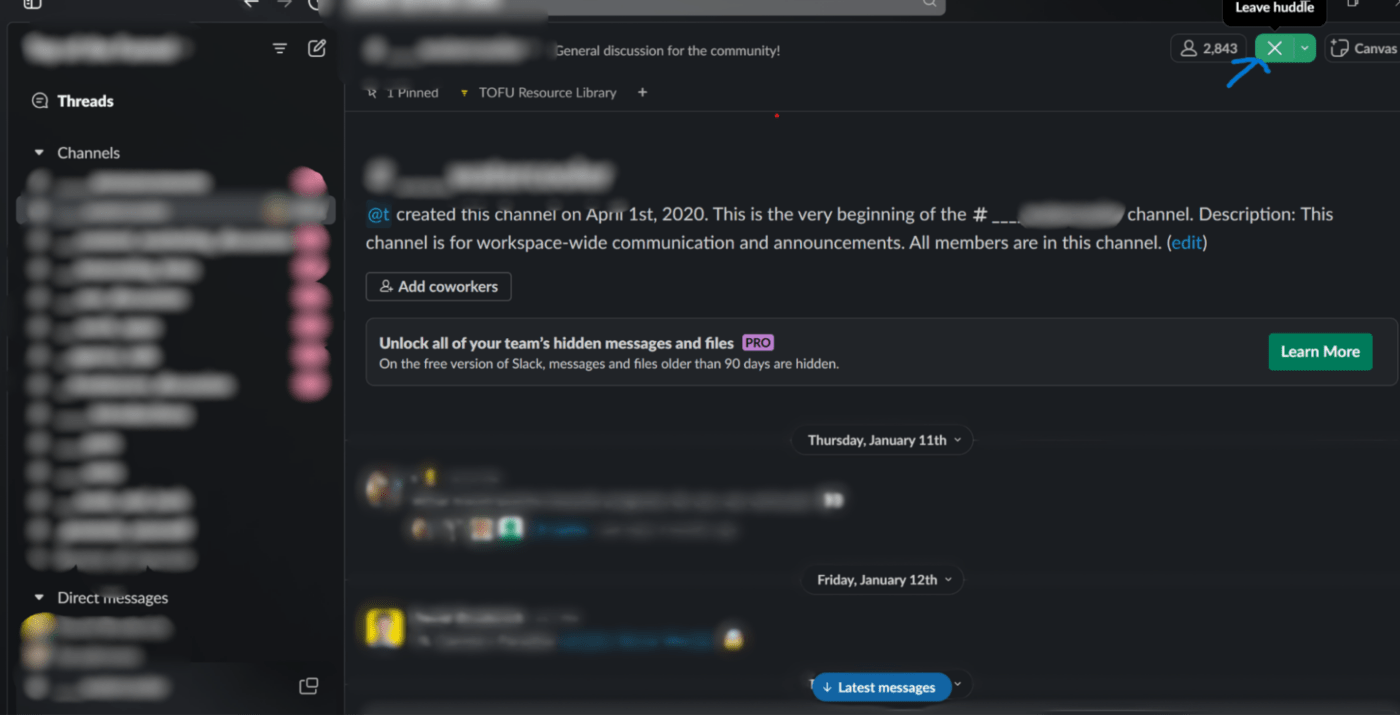
Di chuột qua biểu tượng tai nghe để thoát khỏi cuộc họp nhanh
Bạn sẽ tự động ngắt kết nối khỏi cuộc họp nếu đóng Slack hoặc mất kết nối internet. Ngoài ra, những người tham gia khác sẽ không nhận được thông báo khi bạn rời khỏi cuộc họp, giúp bạn thoát khỏi cuộc họp mà không làm gián đoạn cuộc họp.
Các lựa chọn thay thế cho Slack Huddles
Có nhiều cách để cộng tác và giao tiếp bằng các công cụ như Slack, Microsoft Teams, Zoom và Google Meet.
Dưới đây là một số công cụ đơn giản nhất để sử dụng cho các cuộc họp và hợp tác không chính thức với nhóm của bạn:
ClickUp
Là ứng dụng yêu thích của các nhóm làm việc từ xa trên toàn cầu, ClickUp nâng cấp bộ công cụ quản lý dự án của bạn với danh mục các tính năng nhắn tin thú vị.
Sử dụng tính năng Chế độ xem trò chuyện của ClickUp để nhắn tin trực tiếp trong nền tảng. Điều này cho phép các thành viên trong nhóm trò chuyện suôn sẻ về các dự án hoặc công việc từ cửa sổ dự án hoặc công việc mà không cần phải chuyển qua lại.

ClickUp sắp xếp các công việc, mục tiêu, tài liệu và dòng thời gian, giúp bất kỳ tổ chức từ xa nào sẵn sàng quản lý các dự án quy mô nhỏ và lớn trên nhiều bộ phận.
Hơn nữa, ClickUp Clips cho phép bạn gửi bản ghi màn hình kèm theo tin nhắn âm thanh và văn bản được cá nhân hóa dưới dạng ghi chú tiện ích bổ sung để hiểu rõ hơn. Tính năng này rất hữu ích để phát triển các hướng dẫn hoặc phản hồi rõ ràng, chi tiết về các công việc và dự án. ClickUp cung cấp trình ghi màn hình miễn phí không có hình mờ!

Sự tận tâm của ClickUp trong việc đơn giản hóa quản lý dự án trong các tổ chức đã dẫn đến việc tích hợp AI, được gọi là ClickUp Brain, vào nền tảng của mình. Giờ đây, bạn có thể nhanh chóng chuyển lời nói từ Clips thành văn bản để tăng khả năng truy cập bằng cách chuyển đổi thông tin bằng giọng nói thành văn bản.
Điều này đặc biệt hữu ích cho các nhóm phải xem xét các thông tin liên lạc hoặc những người thích văn bản hơn bản tóm tắt bằng âm thanh. Các công cụ AI cho cuộc họp như vậy tự động hóa các công việc tốn thời gian như tạo bản tóm tắt, phân phối chương trình nghị sự và điền mẫu.
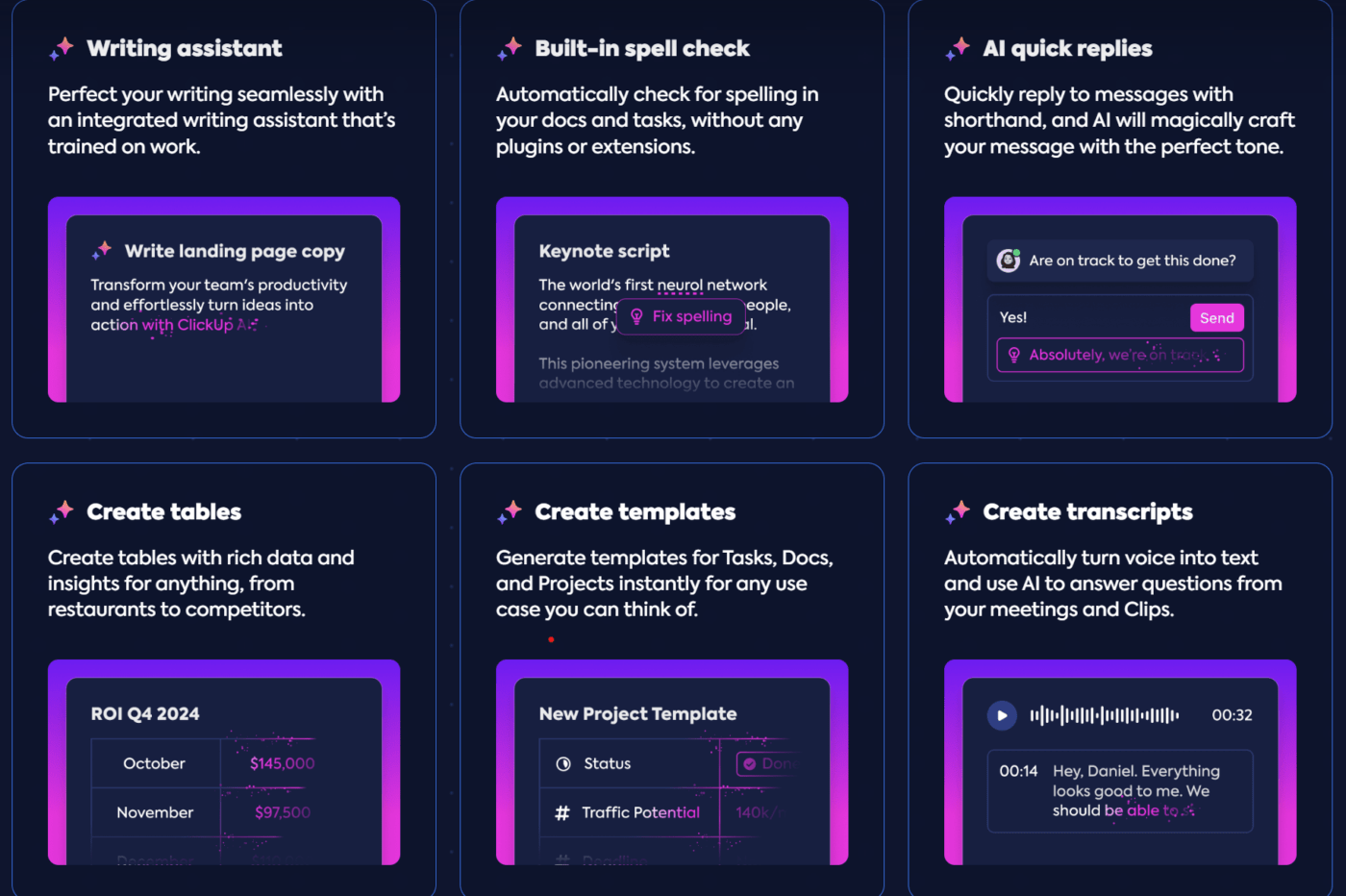
Microsoft Teams
Microsoft Teams hỗ trợ các cuộc họp nhóm lớn, hội thảo trên web và sự kiện trực tiếp, đồng thời cung cấp tích hợp mở rộng với các ứng dụng Office 365 và các tính năng bảo mật mạnh mẽ.
Hàm trò chuyện mạnh mẽ của nó hỗ trợ nhắn tin tức thời và riêng tư trong các nhóm và trong toàn tổ chức.
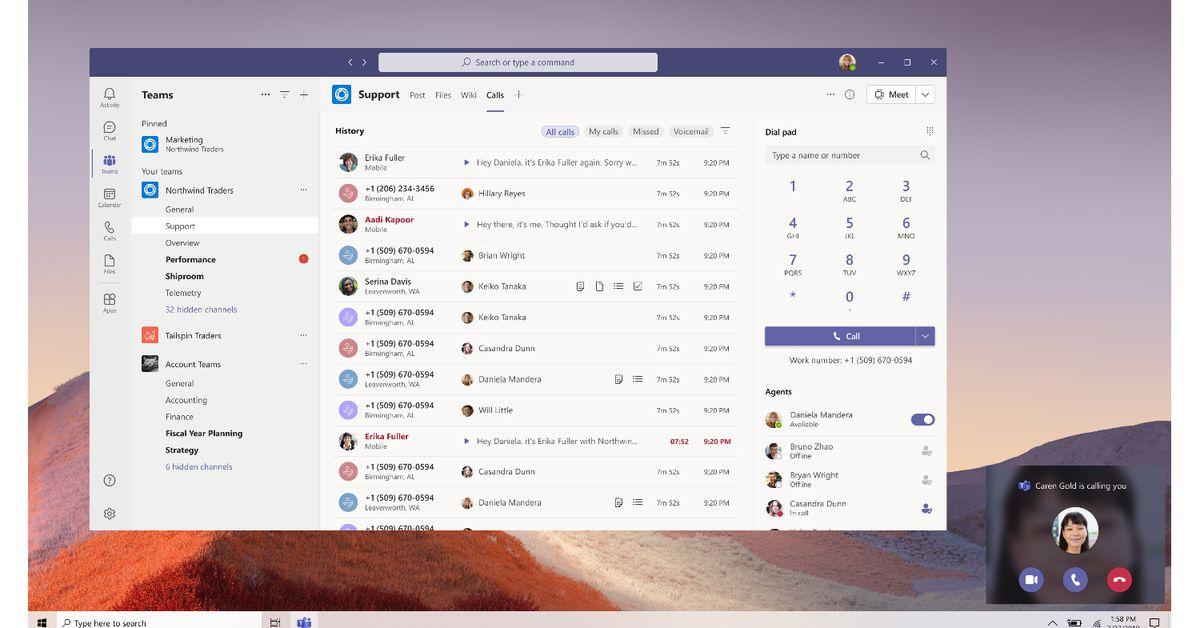
Google Meet
Google Meet cung cấp dịch vụ gọi video đơn giản, tích hợp với các dịch vụ khác của Google như Lịch và Gmail.
Độ tin cậy của nó đối với các cuộc gọi video và thoại cho phép hợp tác trơn tru giữa các tài liệu, bảng tính và bản trình bày.

Zoom
Một lựa chọn thay thế khác cho Slack huddles là Zoom. Chức năng hội nghị truyền hình của Zoom nổi tiếng với việc tạo điều kiện thuận lợi cho các cuộc giao tiếp không chính thức tương tự.
Từ các cuộc gọi video chất lượng cao đến Zoom Chat để nhắn tin tức thời và riêng tư trong các cuộc trò chuyện nhóm, công cụ này được trang bị đầy đủ cho các nhóm làm việc từ xa.
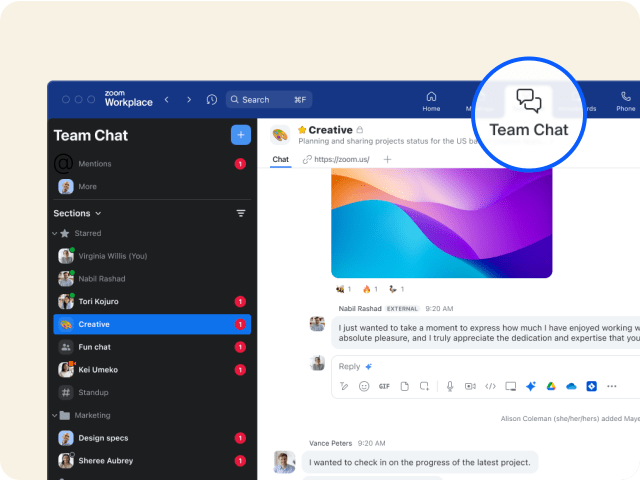
Ưu tiên các kênh giao tiếp tự phát cho các cuộc họp nhóm ngắn
Slack huddles nổi bật trong số các ứng dụng cộng tác và ứng dụng giao tiếp nhóm để tổ chức các cuộc họp kỹ thuật số nhanh chóng, phản hồi của quản lý vào phút chót và brainstorming tại chỗ. Thiết lập tức thì khiến chúng thuận tiện hơn nhiều so với các cuộc gọi truyền thống.
Slack huddles cung cấp nhiều tính năng để hỗ trợ giao tiếp của nhóm bạn. Trong khi các cuộc gọi truyền thống rất phù hợp cho các cuộc trò chuyện có cấu trúc, huddles giúp trò chuyện diễn ra liên tục và tài liệu được sắp xếp ở cấp độ cao hơn.
Lưu ý rằng các tính năng giao tiếp của ClickUp phù hợp hơn cho quản lý dự án từ đầu đến cuối. Bạn có thể sử dụng clip âm thanh với các công việc và nhận xét, cho phép chỉnh sửa cộng tác, sử dụng chế độ xem trò chuyện và thông báo tiến độ qua cập nhật trạng thái.
Khám phá cách các công cụ quản lý dự án có thể tăng hiệu quả giao tiếp của nhóm bạn lên 10 lần. Tạo tài khoản ClickUp miễn phí.
Câu hỏi thường gặp (FAQs)
1. Slack huddle khác với cuộc gọi như thế nào?
Slack huddles tự nhiên và thân mật hơn so với các cuộc gọi. Chúng không cần lên lịch trước và là kênh mở cho người tham gia vào và rời khỏi.
Huddles cũng cho phép chia sẻ video và màn hình, vẽ, hiệu ứng, biểu tượng cảm xúc, chủ đề tin nhắn, chia sẻ tài liệu và hơn thế nữa.
2. Huddle trong Slack là gì?
Huddle trong Slack là một tính năng cho phép bạn kết nối với một hoặc nhiều thành viên trong nhóm ngay lập tức trên giao diện Slack. Đây là một phương tiện giao tiếp ngẫu hứng, nhanh chóng tập hợp các thành viên có sẵn thông qua lời mời.
Hơn nữa, nó lý tưởng cho các cuộc trò chuyện ngẫu hứng, giải quyết truy vấn nhanh chóng và kiểm tra hàng ngày qua các cuộc họp kỹ thuật số.
3. Các cuộc gọi Slack huddle có riêng tư không?
Có, các cuộc họp Slack là riêng tư trong bối cảnh không gian làm việc Slack của bạn. Cài đặt bảo mật của kênh hoặc tin nhắn trực tiếp nơi chúng được bắt đầu sẽ quyết định mức độ bảo mật của cuộc họp.
Ví dụ: các cuộc họp nhanh trong kênh riêng tư chỉ cho phép thành viên của kênh tham gia, còn các cuộc họp nhanh trong kênh công khai cho phép tất cả mọi người trong không gian làm việc của bạn tham gia. Hãy nhớ rằng thành viên bên ngoài Slack không có quyền truy cập.